Kako popraviti Roblox Error Code 523 na Windows računalu
Dok se pokušavate pridružiti sesiji igranja Robloxa(Roblox) , možda će vam se prikazati poruka o grešci – Status igre se promijenio i više nemate pristup, Šifra pogreške: 523(The status of the game has changed, and you no longer have access, Error Code: 523) . Evo vodiča koji će vam pomoći da brzo riješite ovaj problem Roblox Error Code 523 .
Što je šifra pogreške 523 na Robloxu?
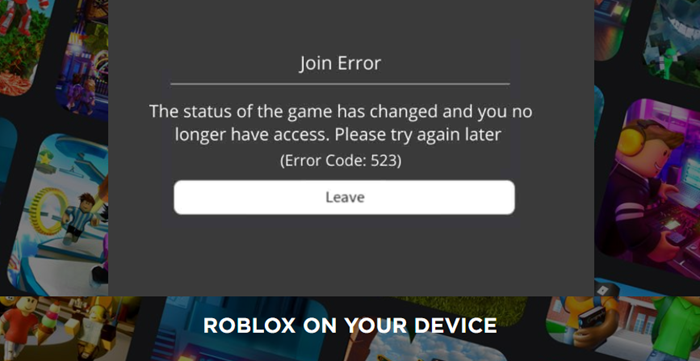
Join Error – The status of the game has changed and you no longer have access, Please try again later (Error Code 523)
Roblox Error Code 523 je pogreška na strani poslužitelja koju dobivate kada se pokušate pridružiti nekim nepoznatim poslužiteljima ili poslužiteljima koji još nisu prihvatili vaš zahtjev za pridruživanje. Na primjer, kada administrator poslužitelja zatvori poslužitelj ili promijeni njegove postavke dopuštenja u ' Privatno(Private) ', zaustavljen vam je pristup. Da biste to popravili, slijedite ove korake.
- Dopustite Robloxu(Allow Roblox) kroz Windows Firewall Defender
- Uklonite blokatore oglasa.
- Izbrišite datoteke dnevnika Robloxa
Kako mogu popraviti Roblox kod pogreške 523
Roblox je postao popularna platforma za online igre. Razvija igre i pruža ih uslugama poput Steama(Steam) i drugih pružatelja igara.
1] Dopustite Robloxu(Allow Roblox) kroz vatrozid Windows Defender(Windows Defender Firewall)
Sustav vatrozida dizajniran je za praćenje i kontrolu dolaznog i odlaznog mrežnog prometa na temelju unaprijed konfiguriranih sigurnosnih pravila. Ovaj sigurnosni okvir ponekad može ometati poslužitelje igara i blokirati ih, što rezultira Roblox Error Code 523 .
Da biste Roblox dodali kao iznimku, idite na upravljačku ploču(Control Panel ) i pronađite Windows Defender vatrozid(Windows Defender Firewall) .
Sada među mnogim opcijama, pažljivo odaberite opciju Windows Defender Firewall .
Ovo će otvoriti vaše postavke vatrozida(Firewall) . Prema lijevoj strani prozora vatrozida kliknite vezu " (Firewall)Dopusti aplikaciju ili značajku putem vatrozida Windows Defender"(Allow an App or Feature Through Windows Defender Firewall’) .
Pronađite Roblox(Find Roblox) program (C:/Program Files) i odaberite ga.
Označite okvire označene pored Javne(Public) i Privatne(Private) mreže.
Pritisnite U redu(Hit Ok) da primijenite promjene i ponovno pokrenete računalo.
2] Uklonite blokatore oglasa
Drugi mogući razlog za dobivanje Roblox koda pogreške 523(Roblox Error Code 523) može biti dosadan blokator(Blocker) oglasa . Može spriječiti učitavanje igre. Najjednostavnije rješenje za ovaj problem bilo bi onemogućiti AdBlocker prije pokretanja bilo koje igre u ROBLOX- u .
3] Izbrišite Roblox Log datoteke
Ponekad se datoteke predmemorije(Cache) i zapisnika(Log) koje su potrebne za predučitavanje datoteka igre(Game) s weba mogu oštetiti. Kao takav, može vas spriječiti u pristupu igri, generirajući Roblox Error Code 523 . Možete to popraviti brisanjem datoteka dnevnika Robloxa .(Roblox)
Pritisnite Win+R da otvorite dijaloški okvir Pokreni(Run)
U prazno polje okvira upišite sljedeće –
%localappdata%\Roblox\logs.
Radnja kada se potvrdi otvorit će privremene predmemorije datoteka(temporary file caches) aplikacije Roblox.
Odaberite sve datoteke u mapi.
Kliknite ih desnom tipkom miša i odaberite opciju Izbriši(Delete) .
Kada završite, otvorite dijaloški okvir Pokreni(Run Dialog Box) i unesite naredbu:
%USERPROFILE%\AppData\LocalLow\RbxLogs\
Kao i ranije, odaberite sve datoteke u mapi Roblox Logs i izbrišite ih.
Pokušajte se ponovno pridružiti igri.
That’s all there is to it!
Related posts
Kako popraviti Roblox kod pogreške: 267 na Windows računalu
Popravite Roblox Error Code 103 i Initialization Error 4 na Xboxu ili PC-u
Kako popraviti Roblox kod pogreške 279
Popravite Robloxove kodove 260 i 273 na računalu sa sustavom Windows
Kako popraviti grešku konfiguriranja ROBLOX petlje
Popravite Amazon PrimeVideo kod pogreške 7031
Kako popraviti Hulu kod pogreške 500, 503 ili 504
Kako popraviti kod pogreške 0x80190194 – 0x90019 na Windowsima
Popravite šifru pogreške 664640 u igrici Call of Duty Modern Warfare ili Warzone
Popravite kôd pogreške Windows Update 0x800700c1
Popravite šifru pogreške OneDrive 0x8007016a
Popravite šifru pogreške 30038-28 prilikom ažuriranja Officea
Popravi Xbox kod pogreške 0x800704CF
ERR_NAME_NOT_RESOLVED, kod pogreške 105 u pregledniku Google Chrome
Windows Update nije uspio instalirati s kodom pogreške 0x8024004a
Kako popraviti Microsoft Teams kod pogreške CAA301F7
Kako popraviti Steam kod greške 118 ili 138
Popravite VALORANT šifre pogreške 31 i 84 na Windows računalu
Popravite Hulu kod pogreške P-TS207 ili P-EDU125
Popravite kod pogreške OneDrive 0x8004de85 ili 0x8004de8a
